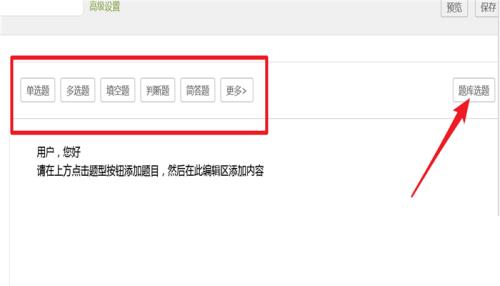小伙伴们知道超星学习通课程目录里如何添加章节小测吗?今天小编就来讲解超星学习通课程目录里添加章节小测的方法,感兴趣的快跟小编一起来看看吧,希望能够帮助到大家。 超星
小伙伴们知道超星学习通课程目录里如何添加章节小测吗?今天小编就来讲解超星学习通课程目录里添加章节小测的方法,感兴趣的快跟小编一起来看看吧,希望能够帮助到大家。
超星学习通课程目录里如何添加章节小测?超星学习通课程目录里添加章节小测的方法
1、进入学习通主页,点击课程封面。
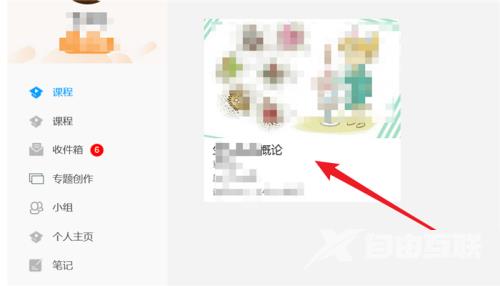
2、点击“编辑”功能键。
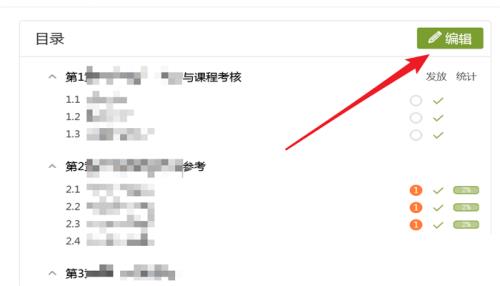
3、点击目录里的“章节小测”功能键。
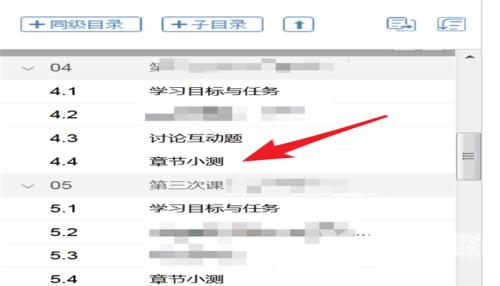
4、点击“章节测验”功能键。
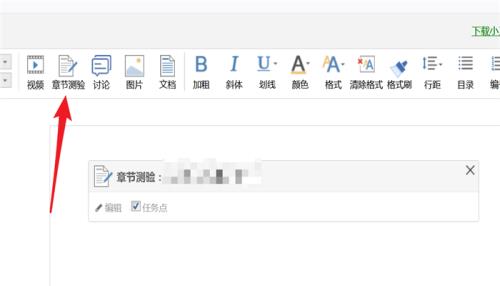
5、输入标题,点击“确认”功能键。
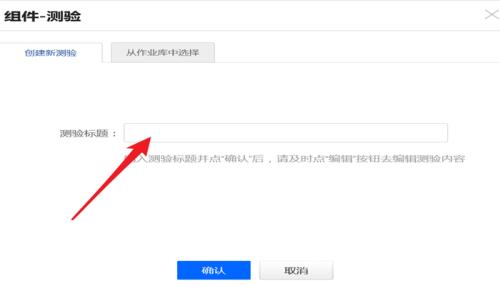
6、点击“编辑”功能键。
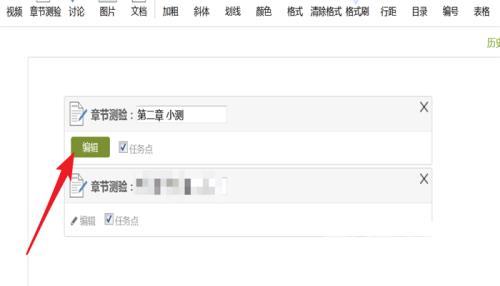
7、可从题库里选择题目,也可以按题型一题题输入。